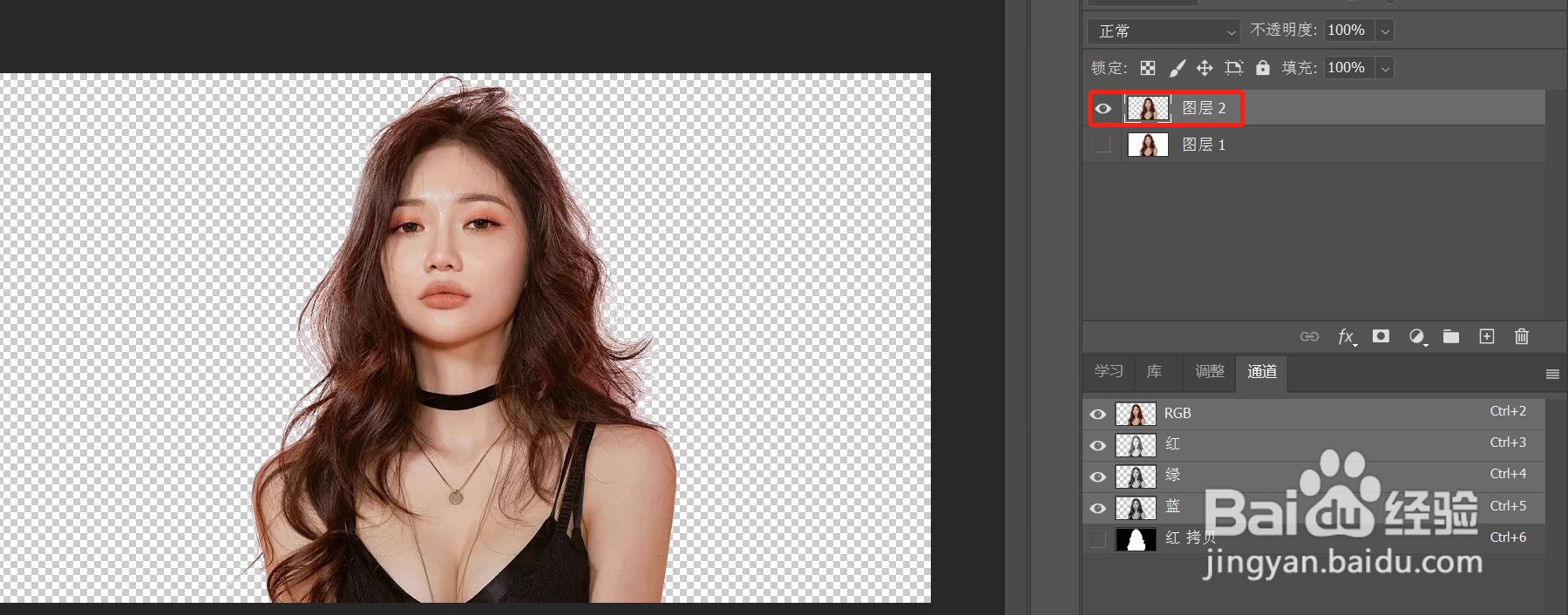1、打开PS打开ps软件,把图片拖拽到PS中。

2、找出反差最大的通道在R、G、B鹩梏钔喔三通道中找出一个对比度最强的通道,即反差最大的,这样的通道容易实现主体与背景的分离,在本图中选择红色通道。
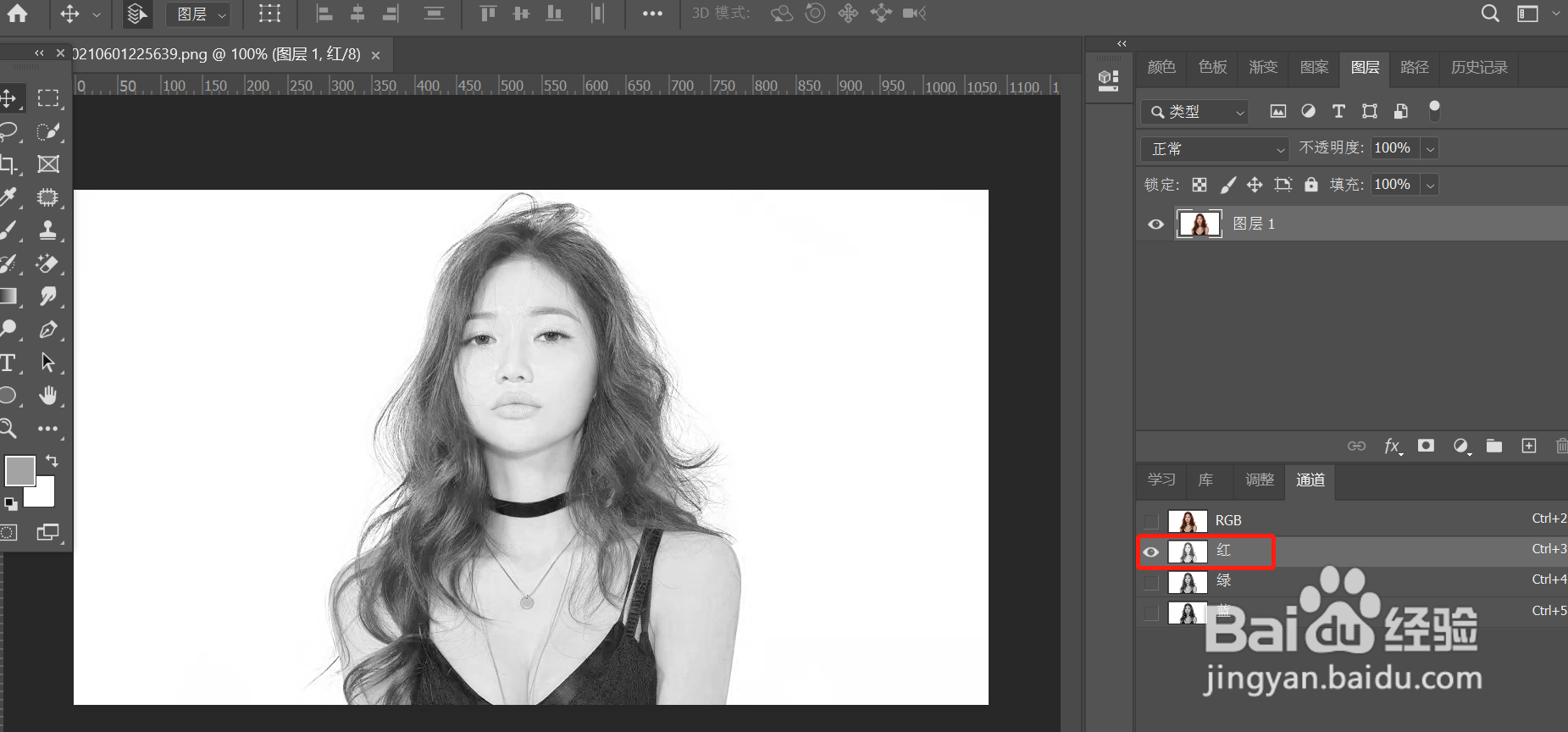
3、复制通道拖拽红色通道到下方的复制通道按钮上复制一层,生成新通道“红拷贝”。

4、色阶调整对新通道“红拷贝”进行色阶调整,选择“图像→调整→色阶对话框(觊皱筠桡Ctrl+L)”,移动黑、白两三角,进一步加大黑白色对比。
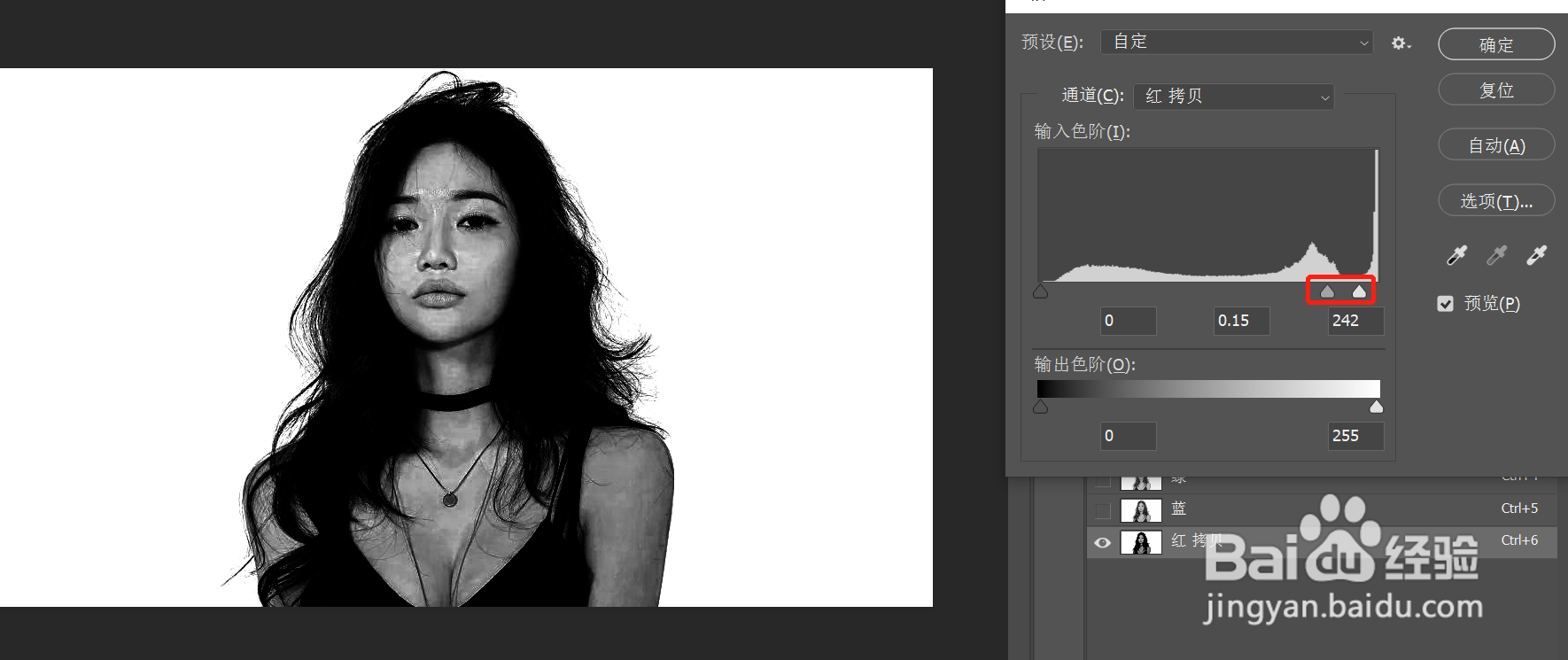
5、色阶调整选择“图像→调整→反相(Ctrl+I)。调用色阶调整,使整个人物尽可能为白。
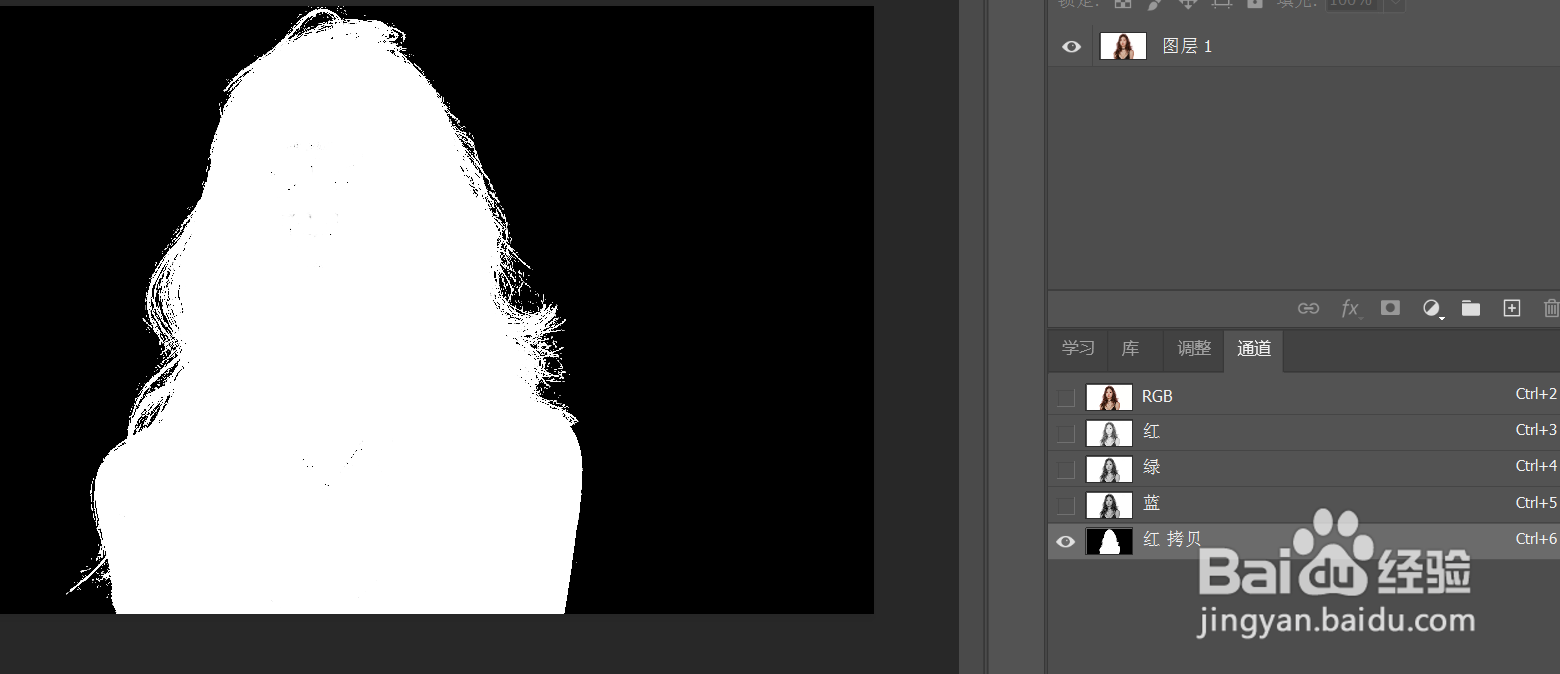
6、载入选区按住Ctrl,点击通道“红拷贝”,即可选中白色部分载入选区。点选RGB通道回到彩色模式。
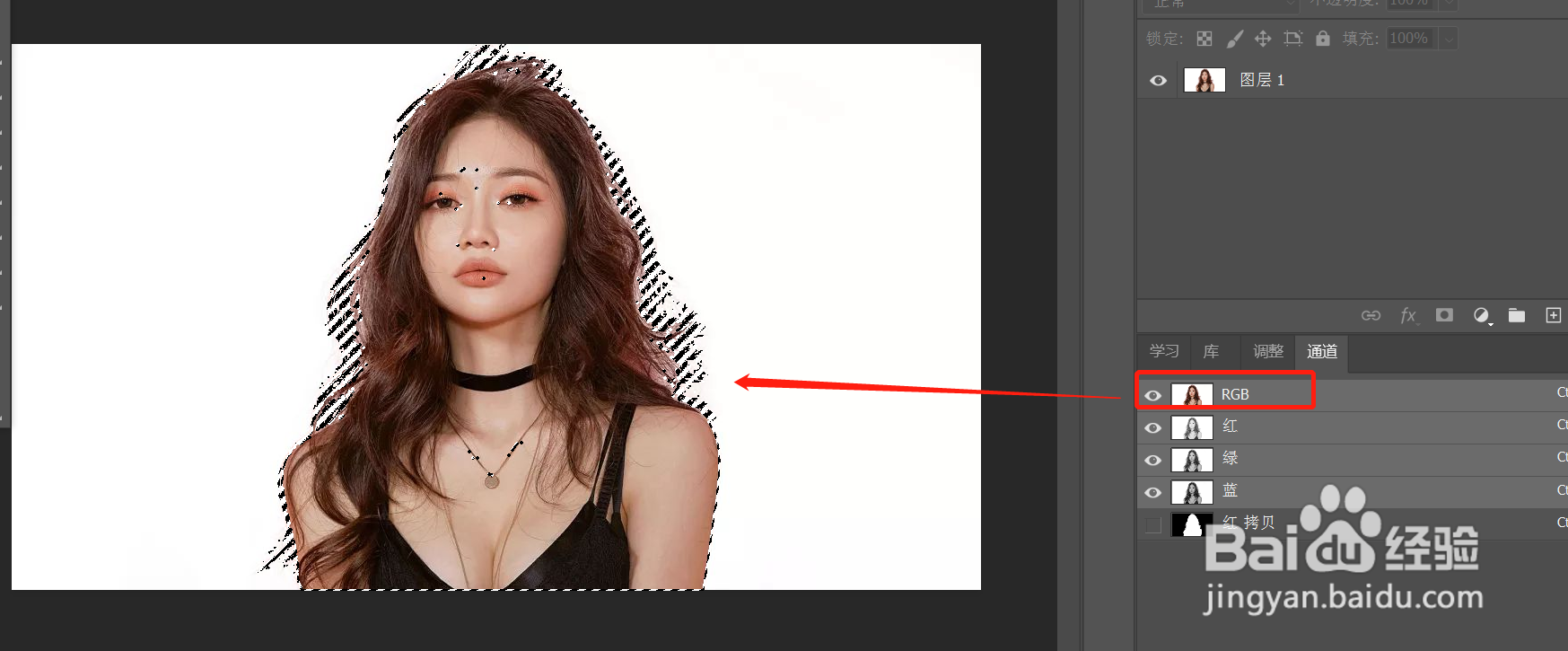
7、返回图层返回图层1,Ctrl+J复制图层,即可完成通道抠图。